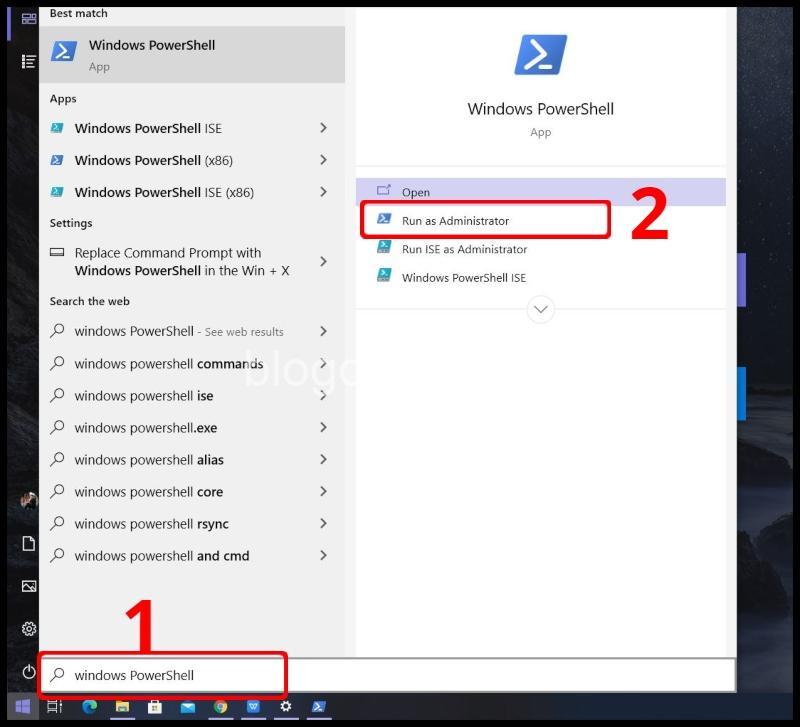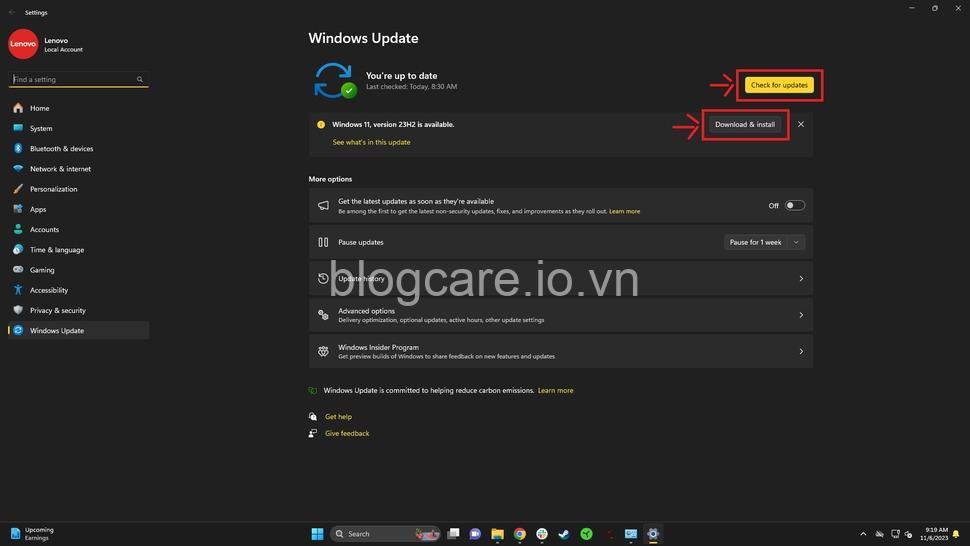Tìm hiểu cách sử dụng Hyper-V trên Windows để tạo, quản lý máy chủ ảo. Bài viết này cung cấp hướng dẫn chi tiết, từ cài đặt đến ứng dụng thực tế. Khám phá thế giới ảo hóa cùng BLOG CARE! Hãy cùng theo dõi bài viết dưới đây của blogcare.io.vn.
Cài đặt và Cấu hình Hyper-V trên Windows
Hyper-V là một công cụ ảo hóa mạnh mẽ được tích hợp sẵn trong Windows. Nó cho phép bạn tạo và quản lý các máy chủ ảo (virtual machine) trên máy tính của mình, giúp bạn chạy nhiều hệ điều hành cùng lúc, thử nghiệm phần mềm, hoặc thậm chí xây dựng các môi trường thử nghiệm cho các dự án của bạn.
Để bắt đầu sử dụng Hyper-V, bạn cần đảm bảo máy tính của bạn đáp ứng các yêu cầu hệ thống cơ bản. Hyper-V yêu cầu một CPU 64-bit, ít nhất 2GB RAM và hệ điều hành hỗ trợ, bao gồm Windows Server 2012 trở lên hoặc Windows 10/11 Pro và Enterprise.
Sau khi đảm bảo máy tính của bạn đáp ứng yêu cầu, bạn có thể kích hoạt tính năng Hyper-V. Trên Windows Server, bạn có thể kích hoạt Hyper-V thông qua Control Panel > Programs and Features > Turn Windows features on or off. Đối với Windows 10/11 Pro và Enterprise, bạn có thể kích hoạt Hyper-V bằng cách tìm kiếm “Turn Windows features on or off” trong Search bar của Windows và làm theo hướng dẫn trên màn hình.
Sau khi kích hoạt Hyper-V, bạn có thể bắt đầu tạo các mạng ảo – một phần quan trọng để kết nối máy chủ ảo với mạng của bạn. Bạn có thể tạo mạng ảo mới thông qua Hyper-V Manager. Có 3 loại mạng ảo chính: NAT, Bridge và Internal. NAT cho phép máy chủ ảo truy cập internet nhưng không thể truy cập trực tiếp vào mạng cục bộ, Bridge cho phép máy chủ ảo truy cập trực tiếp vào mạng cục bộ và internet, và Internal giúp máy chủ ảo giao tiếp với nhau trong mạng cục bộ.
Để tạo máy chủ ảo, bạn cần chọn hệ điều hành khách (Guest OS) mà bạn muốn cài đặt. Sau đó, bạn cần cấu hình dung lượng ổ cứng ảo và bộ nhớ RAM cho máy chủ ảo. Bạn cũng có thể cài đặt hệ điều hành khách trực tiếp vào máy chủ ảo. Quá trình này tương tự như cài đặt hệ điều hành trên một máy tính vật lý.

Quản lý Máy chủ ảo trên Hyper-V
Sau khi tạo máy chủ ảo, bạn có thể sử dụng Hyper-V Manager để quản lý chúng. Bạn có thể khởi động, dừng, tắt máy chủ ảo, cập nhật cấu hình, bao gồm thay đổi dung lượng ổ cứng ảo, bộ nhớ RAM, hoặc thêm/xóa thiết bị ảo như card mạng, ổ đĩa.
Bạn cũng có thể sao lưu và khôi phục máy chủ ảo để đảm bảo dữ liệu an toàn. Hyper-V cho phép bạn di chuyển máy chủ ảo sang máy chủ vật lý khác hoặc sang máy chủ Hyper-V khác để tối ưu hóa tài nguyên hoặc nâng cấp hệ thống. Cuối cùng, bạn có thể xóa máy chủ ảo khi không cần sử dụng nữa.
Các Tính năng Nâng cao của Hyper-V
Hyper-V cung cấp nhiều tính năng nâng cao để tối ưu hóa hiệu suất và quản lý máy chủ ảo. Bạn có thể sử dụng quản lý đĩa ảo (VHDX) để tạo, chỉnh sửa, xóa đĩa ảo cho máy chủ ảo. VHDX là định dạng đĩa ảo mới hơn so với VHD, cung cấp hiệu suất tốt hơn và hỗ trợ dung lượng lớn hơn.
Bạn cũng có thể sử dụng Checkpoint để tạo điểm phục hồi cho máy chủ ảo, cho phép bạn khôi phục máy chủ về trạng thái trước đó. Hyper-V cung cấp các công cụ quản lý quyền truy cập để bạn có thể cấp quyền truy cập cho người dùng khác vào máy chủ ảo và bảo mật chúng.
Ngoài ra, Hyper-V có thể được tích hợp với các công cụ quản lý khác như PowerShell và System Center Virtual Machine Manager (SCVMM) để quản lý máy chủ ảo hiệu quả hơn.
Ứng dụng Thực tế của Hyper-V
Hyper-V có thể được sử dụng cho nhiều mục đích khác nhau, cả trong doanh nghiệp và cá nhân. Trong doanh nghiệp, Hyper-V được sử dụng để thử nghiệm phần mềm, nâng cấp hệ thống, phân bổ tài nguyên hiệu quả và xây dựng các môi trường thử nghiệm.
Đối với cá nhân, Hyper-V giúp bạn chạy các hệ điều hành khác nhau, chạy các ứng dụng chuyên biệt và phục vụ cho mục đích học tập và nghiên cứu.
Ưu điểm và Nhược điểm của Hyper-V
Hyper-V là một công cụ ảo hóa mạnh mẽ và dễ sử dụng, được tích hợp sẵn trong hệ sinh thái Windows. Tuy nhiên, nó cũng có một số nhược điểm. Hyper-V yêu cầu phần cứng tối thiểu để hoạt động ổn định và hỗ trợ hạn chế cho một số hệ điều hành khách.
Lời khuyên cho người mới bắt đầu
Nếu bạn là người mới bắt đầu sử dụng Hyper-V, hãy bắt đầu với một máy chủ ảo đơn giản. Hãy thực hành thường xuyên để làm quen với các chức năng của Hyper-V. Bạn cũng có thể tham khảo tài liệu và cộng đồng trực tuyến để tìm hiểu thêm về Hyper-V. Ngoài ra, bạn có thể sử dụng các công cụ hỗ trợ để dễ dàng quản lý máy chủ ảo.
Tài liệu tham khảo
- Trang web chính thức của Microsoft: https://docs.microsoft.com/en-us/virtualization/hyper-v/
- Cộng đồng Microsoft TechNet: https://technet.microsoft.com/en-us/library/hh831732.aspx
- Các bài viết và video hướng dẫn trên YouTube: https://www.youtube.com/results?search_query=hyper-v+tutorial
Kết luận
Hyper-V là một công cụ mạnh mẽ và linh hoạt giúp bạn khám phá thế giới ảo hóa. Hãy bắt đầu sử dụng Hyper-V hôm nay và tận hưởng những lợi ích mà nó mang lại. Hãy chia sẻ ý kiến của bạn về Hyper-V và bài viết này bằng cách để lại bình luận bên dưới. Bạn cũng có thể chia sẻ bài viết này với bạn bè và gia đình của bạn. Hãy truy cập https://blogcare.io.vn để khám phá thêm nhiều kiến thức hữu ích về du lịch và ẩm thực!
Câu hỏi thường gặp
Hyper-V có hỗ trợ các hệ điều hành khách nào?
Hyper-V hỗ trợ nhiều hệ điều hành khách, bao gồm Windows, Linux và macOS. Tuy nhiên, hiệu suất và sự hỗ trợ cho các hệ điều hành khách có thể khác nhau. Để biết thêm thông tin, bạn có thể tham khảo tài liệu chính thức của Microsoft.
Làm sao để tạo một mạng ảo trên Hyper-V?
Bạn có thể tạo một mạng ảo mới thông qua Hyper-V Manager. Bạn cần chọn loại mạng ảo phù hợp với nhu cầu của bạn, bao gồm NAT, Bridge hoặc Internal.
Làm cách nào để cài đặt hệ điều hành khách vào máy chủ ảo?
Quá trình cài đặt hệ điều hành khách vào máy chủ ảo tương tự như cài đặt hệ điều hành trên một máy tính vật lý. Bạn cần chọn đĩa cài đặt hệ điều hành khách và làm theo hướng dẫn trên màn hình.
Làm cách nào để sao lưu và khôi phục máy chủ ảo?
Bạn có thể sao lưu máy chủ ảo thông qua Hyper-V Manager bằng cách tạo một bản sao lưu của ổ cứng ảo. Để khôi phục máy chủ ảo, bạn cần tải bản sao lưu về và khôi phục nó vào một máy chủ ảo mới hoặc vào máy chủ ảo ban đầu.
Làm cách nào để di chuyển máy chủ ảo?
Bạn có thể di chuyển máy chủ ảo sang máy chủ vật lý khác hoặc sang máy chủ Hyper-V khác thông qua Hyper-V Manager. Quá trình di chuyển có thể được thực hiện trong khi máy chủ ảo đang hoạt động.
About BLOG CARE
BLOG CARE là một người đam mê du lịch và khám phá những địa danh đẹp, nổi tiếng, những nơi có đặc sản ngon. BLOG CARE là chủ sở hữu của trang web blogcare.io.vn, nơi chia sẻ thông tin và kiến thức về du lịch, ẩm thực, văn hóa của những địa danh nổi tiếng.